• Abgelegt bei: Foto/Video/Audio Lösung • Bewährte Lösungen
Wenn Sie Probleme haben, kürzlich gelöschte Fotos von Ihrem Gerät zu finden und wiederherzustellen, sind Sie hier genau richtig.
In diesem Beitrag werden wir alles über das Auffinden und Wiederherstellen kürzlich gelöschter Fotos von Ihrem Smartphone oder Computer besprechen. Außerdem erfahren Sie, wie Sie kürzlich gelöschte Fotos mithilfe eines leistungsstarken Wiederherstellungstools sicher zurückbekommen können. Viel Spaß beim Lesen!
Wenn Sie ein Bild oder eine Datei versehentlich oder absichtlich auf einem Smartphone oder Computer löschen, indem Sie auf "Löschen" klicken, gilt die Datei als "kürzlich gelöscht". Diese Dateien verbleiben normalerweise bis zu 30 Tage Papierkorb oder "Zuletzt gelöscht"-Ordner Ihres Geräts. Danach werden sie dauerhaft gelöscht.
Wenn etwas in den Ordner "Papierkorb", oder "Zuletzt gelöscht" gesendet wird, können Sie es von dort aus schnell wiederherstellen (manchmal gibt es ein Limit von 30 Tagen nach dem Löschen der Datei). Wenn die Dateien jedoch dauerhaft gelöscht werden, können sie von Ihrem Smartphone oder Computer nicht mehr gelesen werden. Diese Dateien bleiben jedoch noch solange auf der Festplatte, bis andere Dateien sie überschreiben. Deshalb können Sie diese Dateien problemlos wiederherstellen, obwohl sie ja eigentlich schon dauerhaft gelöscht wurden.
Wenn Bilder aufgrund menschlicher Fehler oder eines Software-Absturzes von Ihrem Betriebssystem entfernt werden, jedoch auf Ihrem Gerät verbleiben, gelten diese Bilder als kürzlich gelöscht.
Ein "Zuletzt gelöscht" Album befindet sich normalerweise in der Fotos-App für iOS. Es enthält alle Fotos, die kürzlich von Ihrem Gerät gelöscht wurden. In einem Zuletzt gelöscht Album werden Fotos bis zu 30 Tage nach dem Tag des Löschens endgültig entfernt. Sie können gelöschte Dateien aus dem zuletzt gelöschten Album einfach wiederherstellen, indem Sie auf "Wiederherstellen" klicken.
Für die meisten Menschen sind Fotos ein wesentlicher Bestandteil ihres Lebens, da sie schöne Erinnerungen am Leben halten. Bilder zu verlieren kann daher sehr sehr ärgerlich sein. Wenn Sie Ihre Bilder versehentlich löschen oder verlieren und nicht wissen, wo Sie die Fotos finden, gibt es glücklicherweise einige Möglichkeiten, sie zurückzugewinnen. Hier werden einige Methoden zum Wiederherstellen kürzlich gelöschter Fotos von verschiedenen Geräten erläutert.
Die Recoverit Data Recovery ist eine robuste und professionelle Fotowiederherstellungs Software. Sie hilft Ihnen dabei, kürzlich gelöschte Fotodateien von verschiedenen Geräten, einschließlich Windows-Computer, Mac, Computerfestplatte, externer SD-Speicherkarte oder anderen Geräten, einfach zu finden und wiederherzustellen.
Um kürzlich gelöschte Fotos mit Recoverit wiederherzustellen, müssen Sie einfach das Programm herunterladen, auf Ihrem Computer installieren und die folgenden Schritte ausführen, um den Wiederherstellungsprozess durchzuführen.
Schritt 1 Wählen Sie einen Speicherort
Nachdem Sie Recoverit auf Ihrem Gerät installiert haben, müssen Sie den Speicherort der kürzlich gelöschten Fotodateien auswählen. Nachdem Sie den Ort ausgewählt haben, klicken Sie auf "Start", um mit dem nächsten Schritt fortzufahren.

Schritt 2 Einen Rundum-Foto-Scan durchführen
Nach Auswahl des Speicherorts startet Recoverit einen umfassenden Scan, mit dem Sie Ihre kürzlich gelöschten Fotos von jedem Gerät abrufen können. Wenn Sie noch während des Scanvorgangs glauben, alle gelöschten Bilder gefunden zu haben, können Sie den Vorgang pausieren oder stoppen.

Schritt 3 Vorschau und Wiederherstellung kürzlich gelöschter Fotos
Sobald der Scanvorgang abgeschlossen ist, können Sie die gewünschten Bilder überprüfen und in der Vorschau ansehen, indem Sie im rechten Bereich auf "Vorschau" klicken. Wenn Sie sich entschieden haben, welche Bilder Sie zurückhaben möchten, klicken Sie auf die Option "Wiederherstellen", um kürzlich gelöschte Fotos von Ihrem Gerät wiederherzustellen.

Bilder enthalten viele wertvolle Erinnerungen, sodass die meisten Benutzer sie als Backup auf ihrem Windows-Computer speichern. Manchmal können die Fotos jedoch aufgrund menschlicher Fehler oder Systemabstürze gelöscht werden.
Aber machen Sie sich keine Sorgen, wenn Ihre wertvollen Bilder von Ihrem Computer gelöscht werden! Sie können kürzlich gelöschte Bilder auf Ihrem Windows-PC mithilfe der folgenden Methoden problemlos wieder abrufen:
Methode 1. Kürzlich gelöschte Fotos aus dem Papierkorb wiederherstellen
Wenn Sie Fotos von Ihrem Windows-PC löschen, werden diese normalerweise in den temporären Speicher "Papierkorb" übertragen. Die Fotos bleiben bis zu 30 Tage im "Papierkorb", bevor sie endgültig gelöscht werden.
Wenn der Papierkorb auf Ihrem Computer aktiviert ist, ist es recht wahrscheinlich, dass Ihre kürzlich gelöschten Fotos dort gespeichert sind. Führen Sie die folgenden Schritte aus, um Fotos aus dem Windows-Papierkorb wiederherzustellen.
Schritt 1 Klicken Sie auf das Papierkorb Symbol, um ihn zu öffnen.
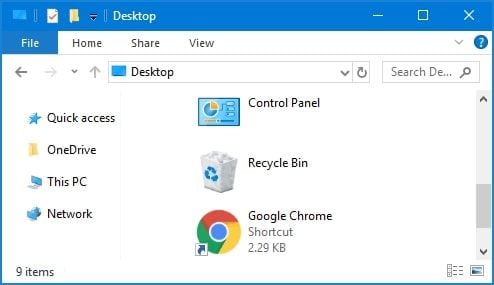
Schritt 2 Suchen Sie nach den kürzlich gelöschten Fotos, die Sie wiederherstellen möchten, und wählen Sie sie aus.
Schritt 3 Klicken mit der rechten Maustaste auf die Auswahl und wählen Sie "Wiederherstellen". Dadurch werden die Fotodateien wieder im ursprünglichen Speicherort gespeichert.
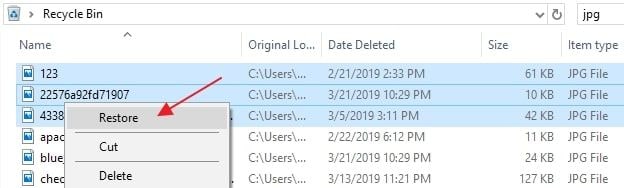
Methode 2. Abrufen kürzlich gelöschter Fotos mithilfe des Dateiversionsverlaufs
Eine andere Möglichkeit, kürzlich gelöschte Fotos von Ihrem Windows-Computer wiederherzustellen, ist die Verwendung der Funktion "Dateiversionsverlauf". Es ist wichtig zu beachten, dass Sie die Fotos nur abrufen können, wenn die Funktion "Dateiverlauf" zum Zeitpunkt des Löschens der Bilder aktiviert war. So erhalten Sie kürzlich gelöschte Fotos aus dem Dateiversionsverlauf zurück:
Schritt 1 Der erste Schritt besteht darin, zu dem Ordner oder Speicherort zu gehen, in dem Ihre Fotos vor dem Löschen gespeichert wurden.
Schritt 2 Klicken Sie nun mit der rechten Maustaste auf den Ordner und wählen Sie die Option "Vorherige Versionen wiederherstellen".
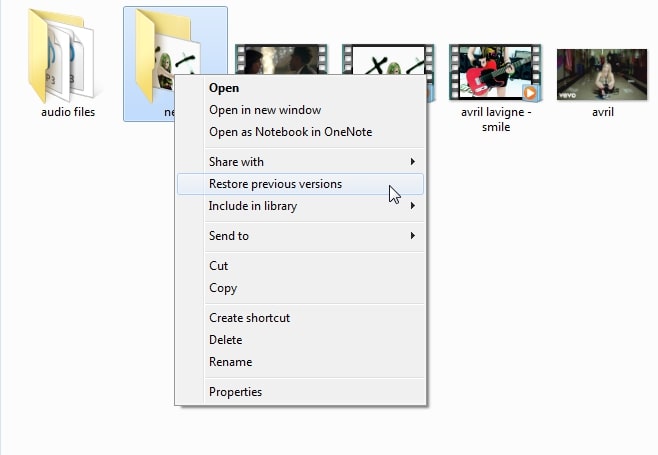
Schritt 3 Gehen Sie die Version der Fotos durch, die Sie abrufen möchten, und klicken Sie dann auf "Wiederherstellen", um sie wiederherzustellen.
Mac-Benutzer, die versehentlich ihre Fotos löschen, können ihre kürzlich gelöschten Bilder mit verschiedenen Maßnahmen problemlos zurückerhalten. Mit den folgenden Methoden können Sie Ihre Fotos sofort auf dem Mac wiederherstellen.
Methode 1. Holen Sie sich kürzlich gelöschte Fotos aus dem Papierkorb zurück
Wenn Sie Ihren Papierkorb nicht geleert haben, können Sie Ihre Bilder von dort aus wiederherstellen. Befolgen Sie einfach diese Schritte, um Ihre kürzlich gelöschten Fotos wiederherzustellen.
Schritt 1 Öffnen Sie den Papierkorb, indem Sie darauf klicken und nach den gelöschten Fotodateien suchen.
Schritt 2 Wenn Sie die Fotos im Papierkorb gefunden haben, verwenden Sie die Option "Zurücklegen" oder ziehen Sie die Bilder einfach an die gewünschte Stelle.
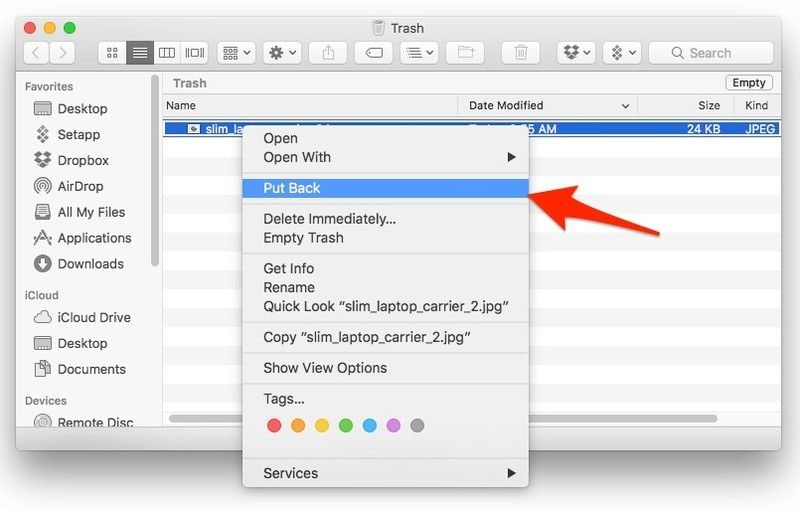
Methode 2. Holen Sie sich kürzlich gelöschte Fotos mit Time Machine zurück
Wenn Ihre Time Machine-Sicherung auf Ihrem Mac aktiviert ist, besteht die Chance, dass Sie Ihre kürzlich gelöschten Bilder innerhalb kürzester Zeit zurückerhalten können. Hier sind einige Schritte, um Ihre kürzlich gelöschten Fotos mithilfe der Time Machine wiederherzustellen:
Schritt 1 Schließen Sie das Time Machine-Sicherungslaufwerk an Ihren Computer an. Klicken Sie anschließend in der Menüleiste auf das Symbol Time Machine und wählen Sie die Option "Time Machine öffnen".
Schritt 2 Nach dem Öffnen zeigt Time Machine verfügbare Backups an. Sie können auf das Datum Ihrer letzten Sicherung von Fotos klicken. Nachdem Sie das gewünschte Backup gefunden haben, können Sie auf jedes Bild doppelklicken und prüfen, ob es auch das gewünschte Foto ist.
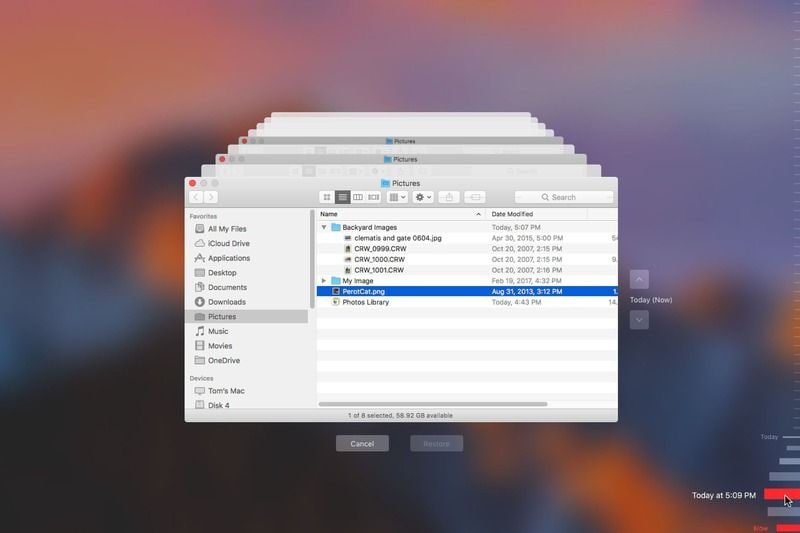
Schritt 3 Wählen Sie nun die gelöschten Bilder aus, die Sie abrufen möchten, und klicken Sie auf "Wiederherstellen", um die Fotos zurückzubekommen.
Es kommt häufig vor, dass wir unsere Fotos versehentlich von unseren Mobilgeräten oder Computern löschen und es bereuen. Wenn Sie dasselbe durchgemacht haben, geraten Sie nicht in Panik, da Sie Ihre wertvollen Bilder innerhalb kürzester Zeit zurückerhalten können. Aber denken Sie immer daran, dass Sie schnell handeln müssen, um Ihre Fotos wiederherzustellen.
Im Folgenden finden Sie einige Methoden, mit denen Sie kürzlich gelöschte Fotos finden und von verschiedenen Geräten wiederherstellen können.
Nachdem Sie Fotos von Ihrem iPhone gelöscht haben, können Sie diese weiterhin abrufen, indem Sie in den Ordner "Zuletzt gelöscht" gehen. Ab iOS 8 und neueren Versionen bleiben die gelöschten Bilder bis zu 30 Tage im Ordner "Zuletzt gelöscht" gespeichert. Stellen Sie die Bilder daher so schnell es geht wieder her.
Führen Sie die folgenden Schritte aus, um im Ordner "Zuletzt gelöscht" Ihres iPhones nach Ihren Fotos zu suchen:
Schritt 1 Gehen Sie in der Fotoanwendung Ihres iPhones zum Album "Zuletzt gelöscht" und öffnen Sie es.
![]()
Schritt 2 Nachdem Sie den Ordner geöffnet haben, klicken Sie oben rechts auf "Auswählen", um die Bilder auszuwählen, die Sie wiederherstellen möchten. Sie können auch alle gelöschten Bilder auf einmal wiederherstellen. Tippen Sie nach Auswahl der Fotos auf "Wiederherstellen" unten rechts auf Ihrem Bildschirm.
Schritt 3 Sie finden Ihre gelöschten Bilder sofort in der "Camera Roll".
Wenn Sie iTunes haben und ein Backup in iTunes erstellt haben, können Sie gelöschte iPhone-Fotos mit der folgenden Methode wiederherstellen.
Beachten Sie jedoch, dass bei der Verwendung von iTunes-Backups die vorhandenen Informationen auf Ihrem iPhone überschrieben werden, wodurch auch die vorhandenen Daten verloren gehen.
Schritt 1 Öffnen Sie iTunes auf Ihrem Computer und schließen Sie Ihr iPhone per USB-Kabel an.
Schritt 2 Wenn Ihr Gerät in Finder oder iTunes erscheint, wählen Sie Ihr iPhone, iPad oder Ihren iPod touch aus und wählen Sie "Backup wiederherstellen". Möglicherweise müssen Sie für diesen Schritt den Aufforderungen zur Aktualisierung Ihres Geräts auf eine neuere Version folgen.
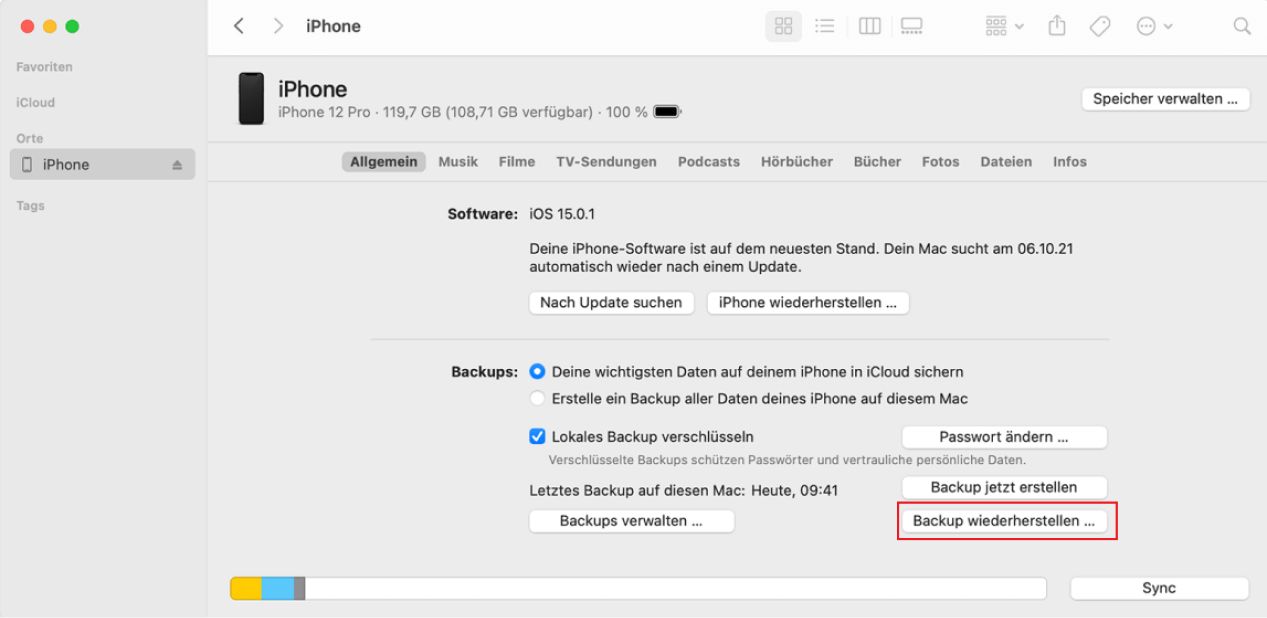
Schritt 3 Wählen Sie das Backup, das die gelöschten Fotos Ihres iPhones enthält, oder das letzte datierte Backup-Archiv.
Schritt 4 Warten Sie, bis die Sicherung abgeschlossen ist, und starten Sie Ihr iPhone neu, um die kürzlich gelöschten Fotos wiederherzustellen. Wenn Sie zuvor einen Passcode festgelegt haben, müssen Sie in diesem Schritt möglicherweise den Code zum Verschlüsseln der Daten eingeben.
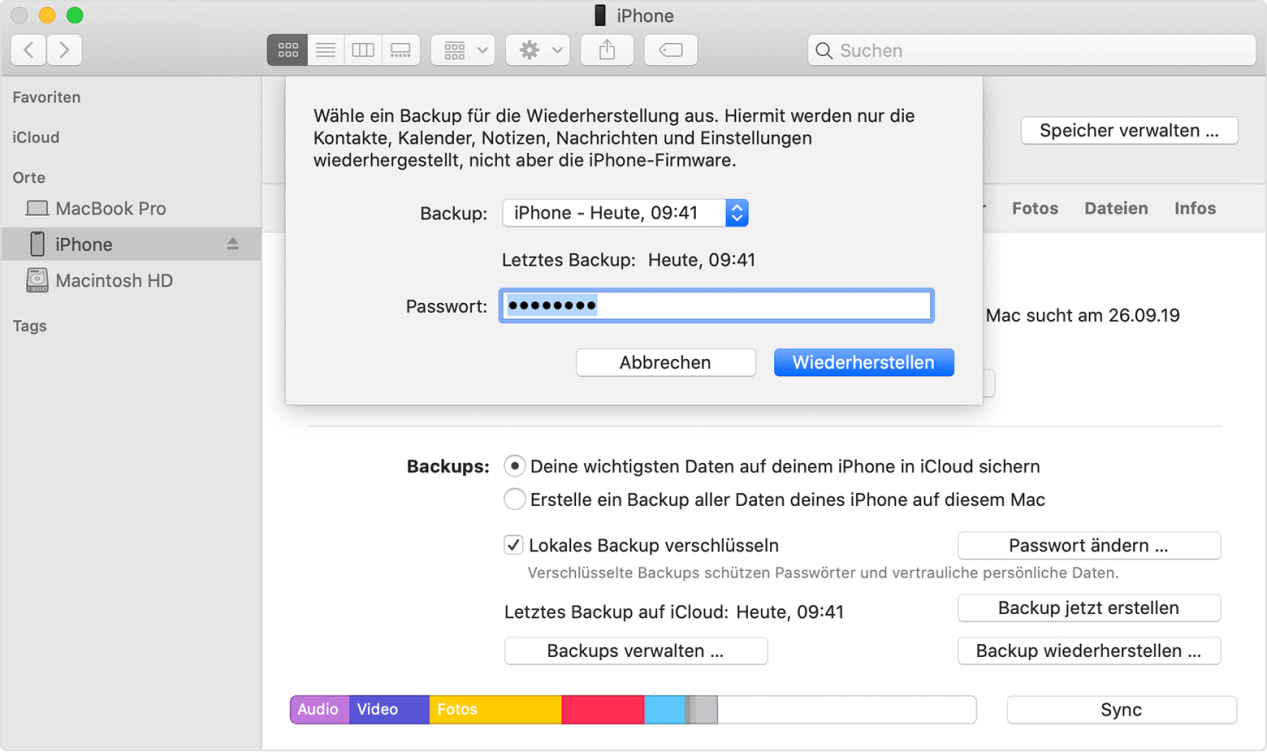
Das versehentliche Löschen von Fotos von Ihrem Android-Gerät kann äußerst nervenraubend sein. Denn Im Gegensatz zu einem Computer oder einem iPhone gibt es bei Android-Geräten nicht immer einen Papierkorb oder "Zuletzt Gelöscht" Ordner. Sie können Ihre Fotos jedoch mit verschiedenen anderen Methoden wiederherstellen. Schauen wir uns diese einmal an:
Lösung 1. Überprüfen Sie ein anderes Speichergerät
Es besteht die geringe Wahrscheinlichkeit, dass Sie gelöschte Android-Fotos auf ein anderes Speichergerät kopiert haben. Überprüfen Sie daher das Speichergerät gründlich und führen Sie die folgenden Schritte aus:
Schritt 1 Schließen Sie das Speichergerät ordnungsgemäß an Ihren Computer an und öffnen Sie es.
Schritt 2 Wählen Sie die gelöschten Fotos aus.
Schritt 3 Kopieren Sie die gelöschten oder verlorenen Fotos und fügen Sie sie wieder auf die SD-Karte ein oder bewahren Sie sie an einem sicheren Ort auf.
Lösung 2: Stellen Sie die kürzlich gelöschten Fotos aus Dropbox wieder her
Wenn Sie "Dropbox" auf Ihr Android-Gerät heruntergeladen und die automatische Sicherungsfunktion aktiviert haben, können Sie Ihre versehentlich gelöschten oder verlorenen Fotos mit nur wenigen Fingertipps problemlos wiederherstellen. So können Sie kürzlich gelöschte Fotos aus Dropbox wiederherstellen:
Schritt 1 Öffnen Sie auf Ihrem Android-Gerät die Anwendung "Dropbox".
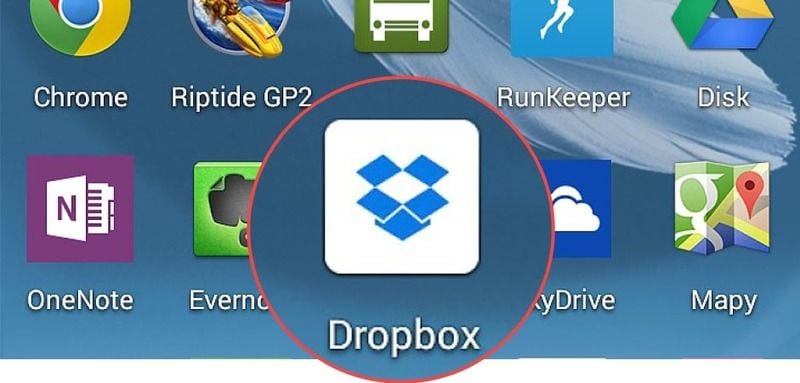
Schritt 2 Sobald die Anwendung geöffnet ist, klicken Sie auf das Symbol "Dropbox" in der äußersten linken Ecke und scrollen Sie nach unten zur Option "Kamera-Uploads". Wenn Sie Ihre Fotos in einem anderen Ordner gesichert haben, müssen Sie natürlich diesen öffnen.
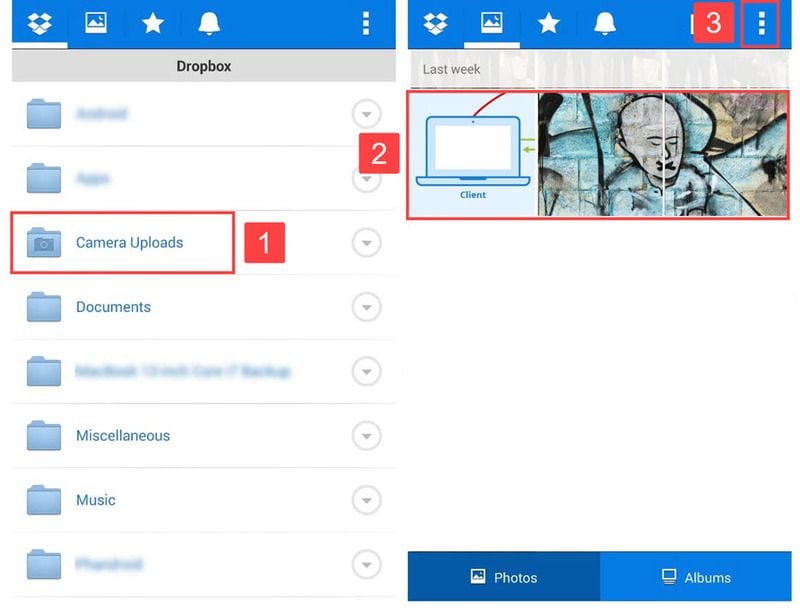
Schritt 3 Wählen Sie nach dem Öffnen des Ordners die gelöschten Fotos aus, die Sie wiederherstellen möchten. Tippen Sie anschließend auf die Menüoption mit den drei Punkten und klicken Sie auf "Auf dem Gerät speichern".
Die meisten Android- oder iPhone-Benutzer verwenden einen bestimmten Cloud-Service, um Ihre Bilder zu sichern. In diesem Fall haben Sie das Glück, dass Sie mit den Cloud-Servern die gelöschten Fotos sofort wiederherstellen können. Sehen wir uns also mal an, wie kürzlich gelöschte Bilder mithilfe von Cloud-Services abgerufen werden können.
Lösung 1. Microsoft: Fotos von Microsoft OneDrive abrufen
OneDrive ist der Cloud-Speicherdienst von Microsoft und bietet eine automatische Fotosicherungsfunktion. Sie können internen Speicherplatz freigeben, indem Ihre Bilder in die Cloud hochgeladen und von Ihrem Gerät gelöscht werden. Sie können alle auf OneDrive hochgeladenen Fotos von jedem Gerät wiederherstellen, einschließlich des Geräts, von dem die Bilder aufgenommen wurden. Die folgenden Schritte zeigen Ihnen, wie Sie kürzlich gelöschte Fotos von Microsoft OneDrive abrufen:
Schritt 1 Öffnen Sie die OneDrive-Anwendung auf Ihrem Gerät.
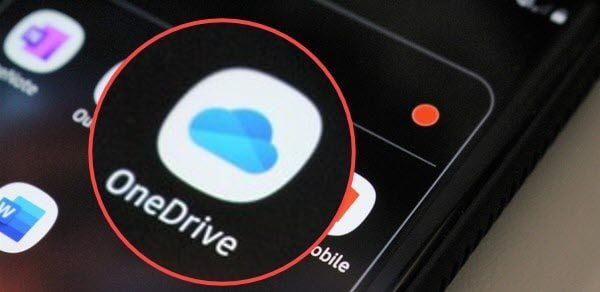
Schritt 2 Tippen Sie im unteren Menü auf die Option "Fotos" und wählen Sie dann die Fotos aus, die Sie wiederherstellen möchten.
Schritt 3 Jetzt können Sie die Fotos auf Ihrem Gerät speichern, indem Sie auf das Menüsymbol mit drei Punkten auf der rechten Seite tippen und auf "Speichern" klicken.
Lösung 2. Google: Gelöschte Fotos von Google Fotos abrufen
Google Fotos ist eine beliebte Speicher- und Foto-Sharing-Anwendung, die von Google erstellt wurde. Die App speichert alle Ihre Bilder auf jedem Gerät sicher in der Cloud und ermöglicht es Ihnen, sie jederzeit wiederherzustellen. Mit den folgenden Schritten können Sie Fotos aus der Google Fotos-App wiederherstellen.
Schritt 1 Öffnen Sie "Google Fotos" auf Ihrem Gerät.
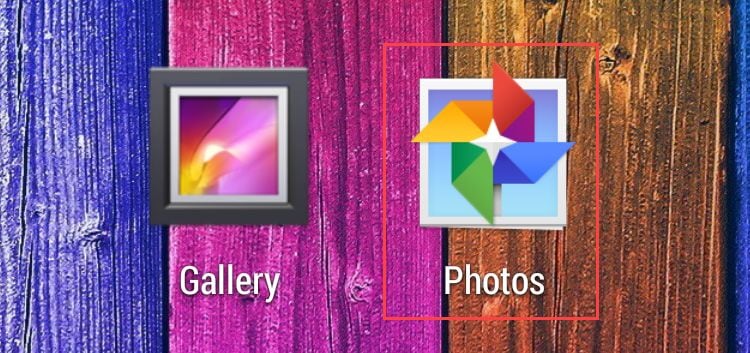
Schritt 2 Suchen Sie die Fotos, die Sie wiederherstellen möchten, und wählen Sie sie aus.
Schritt 3 Tippen Sie nun auf das Menüsymbol mit den drei Punkten und klicken Sie auf die Option "Auf Gerät speichern". Sie finden die Fotos nun in der Galerie-App oder der Foto-App auf Ihrem Gerät.
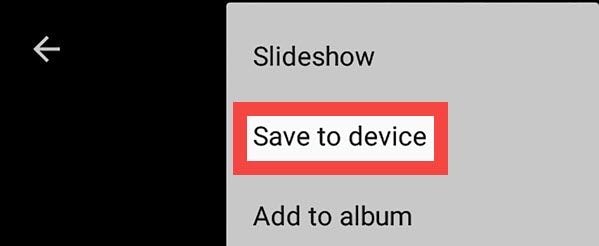
Lösung 3. Apple: Gelöschte Bilder aus iCloud abrufen
Eine weitere gute Option zum Sichern von Fotos von einem Apple-Gerät ist iCloud. Um kürzlich gelöschte Fotos aus iCloud wiederherzustellen, müssen Sie lediglich überprüfen, ob Ihre iCloud mit Ihrem Gerät synchronisiert ist. Wenn ja, können Sie Ihre gelöschten Bilder innerhalb kürzester Zeit zurückerhalten. Befolgen Sie einfach diese Schritte:
Schritt 1 Gehen Sie in einem beliebigen Webbrowser zu icloud.com und melden Sie sich an. Sobald sich die iCloud öffnet, gehen Sie zu "Alben" und wählen Sie dort die Fotos, die Sie abrufen möchten.
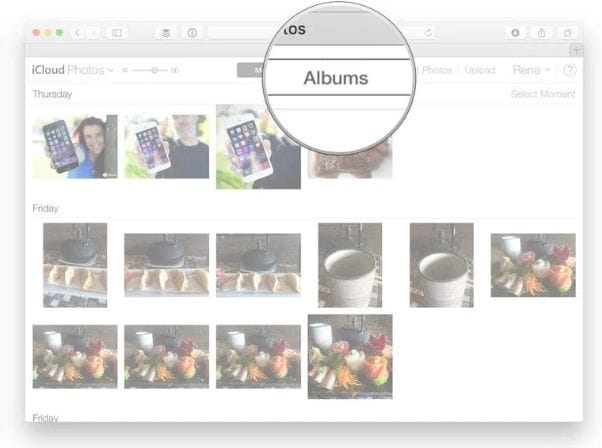
Schritt 2 Klicken Sie nun auf die Option "Wiederherstellen", um sie wieder auf Ihrem Gerät zu speichern.
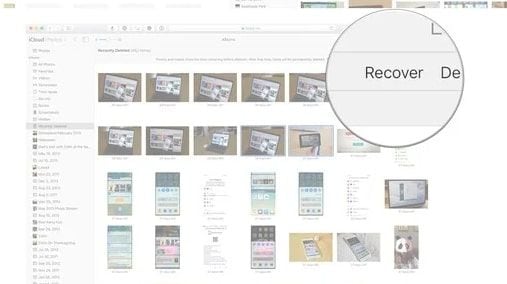
Wenn Sie Ihre Fotos von Ihrem Apple-Gerät löschen, werden diese meistens in das Album "Zuletzt gelöscht" verschoben und bleiben dort bis zu 30 Tage lang. Danach werden sie dauerhaft gelöscht. Einige Benutzer berichten jedoch häufig, dass sie das Album "Zuletzt gelöscht" in Fotos nicht finden können. Lesen Sie weiter, um herauszufinden, wie Sie dieses Problem lösen können.
In iOS 12 und höher finden Sie das Album "Zuletzt gelöscht" nicht mehr unter "Meine Alben". Wenn Sie in Ihrer Foto-App nach rechts scrollen, können Sie das Album "Zuletzt gelöscht" also nicht aufrufen. Um es zu finden, müssen Sie zum Ende der Albumliste scrollen und den Abschnitt "Andere Alben" anzeigen, welcher dann "Versteckt", "Importe" und "Zuletzt gelöscht" enthält. Öffnen Sie die Option "Zuletzt gelöscht", um Ihre gelöschten Fotos zu suchen und wiederherzustellen.
Die gelöschten Fotos auf Ihrem Apple-Gerät bleiben bis zu 30 Tage im Ordner "Zuletzt gelöscht". Wenn Sie Ihre Bilder vor mehr als 30 Tagen gelöscht haben, werden sie automatisch aus dem Ordner entfernt.
Wenn Ihr Apple-Gerät mit iCloud synchronisiert ist, werden Ihre gelöschten Bilder auch in das Album "Zuletzt gelöscht" in iCloud verschoben. Sie können dieses also auch überprüfen, um kürzlich gelöschte Fotos wiederherzustellen.
1. Sie haben das Objekt vor mehr als 60 Tagen in den Papierkorb verschoben.
2. Sie haben das Objekt in den Papierkorb verschoben und ihn dann geleert.
3. Sie haben das Element vor mehr als 30 Tagen auf einem Gerät mit Android 11 oder höher gelöscht und es vorher nicht gespeichert.
4. Sie haben den Inhalt des Papierkorbs endgültig gelöscht.
5. Sie haben das Element dauerhaft aus der Galerie-App Ihres Geräts gelöscht, ohne es vorher zu sichern.
6. Wenn Ihr Google-Alben-Konto zwei Jahre lang nicht genutzt wurde oder Sie Ihr Speicherlimit überschritten haben: Alle Ihre Inhalte in Google Mail, Google-Alben und Google Cloud Drive werden möglicherweise gelöscht, wenn Sie nicht genügend Speicherplatz freigegeben oder erworben haben; Einzelheiten finden Sie in der Google-Anleitung.
Ja, Sie können Ihre Fotos wiederherstellen, auch wenn Sie sie aus dem Ordner "Zuletzt gelöscht" entfernen. Wenn Sie Ihre Bilder auf Cloud-Servern wie Google Fotos, Google Drive, Dropbox, iCloud oder OneDrive gesichert haben, können Sie sie problemlos wiederherstellen.
Sie können eine professionelle und zuverlässige Fotowiederherstellungs-Software wie Recoverit ausprobieren, mit der Sie gelöschte oder verlorene Dateien von jedem Gerät innerhalb weniger Minuten scannen und wiederherstellen können.
Der Papierkorbs Ihres Windows-PCs ist eine der einfachsten Möglichkeiten, um Ihre kürzlich gelöschten Bilder wiederherzustellen. Öffnen Sie den Papierkorb auf Ihrem Gerät und wählen Sie die Bilder aus, die Sie wiederherstellen möchten. Wenn sich zu viele Dateien im Papierkorb befinden, können Sie die Bilder nach Größe, Name oder Datum sortieren. Klicken Sie dann mit der rechten Maustaste auf die Bilder und klicken Sie auf "Wiederherstellen". Die Bilder werden am ursprünglichen Speicherort gespeichert.
Wenn Sie feststellen, dass Sie Bilder aus dem Papierkorb gelöscht haben, können Sie auf den Cloud-Servern überprüfen, ob Sie die Bilder dort gesichert haben. Wenn Sie keine Bilder finden können, können Sie die Recoverit-Fotowiederherstellungs-Software auf Ihrem Gerät starten und Fotos sofort wiederherstellen.
Wir haben Ihnen Möglichkeiten aufgezeigt, wie Sie kürzlich gelöschte Fotos in verschiedenen Situationen wiederherstellen können. Darüber hinaus möchten wir Ihnen einige allgemeine Tipps zur Verwendung des Programms geben, um den durch den Fotoverlust verursachten Schaden zu verringern. Schließlich sind unerwartete Systemabstürze und Datenverluste immer frustrierend!
1. Es ist ratsam, sich anzugewöhnen, regelmäßig Sicherungskopien Ihrer Fotos zu erstellen. Damit Sie beim nächsten Absturz oder Löschen nicht in Panik geraten, sollten Sie sich angewöhnen, regelmäßig Backups zu erstellen. Es lohnt sich, nicht nur Ihre wertvollen Fotos zu sichern, sondern alle Arten von wichtigen Daten. Sie können dazu Ihre Festplatte verwenden, oder Sie können verschiedene automatische Sicherungssoftware verwenden, wie die heutzutage am weitesten verbreitete, die Ihre Festplatte oder Ihren PC direkt mit der Cloud verbindet, um Ihre Daten zu sichern.
2. Eine schnelle Methode für die Suche nach Dateien auf Ihrem PC. Das Wichtigste nach dem versehentlichen Löschen eines Fotos ist, dass Sie nicht in Panik geraten, denn die gerade gelöschten Daten sind noch nicht vom Computer verschwunden. In den meisten Fällen befinden sich die Fotos noch im Papierkorb Ihres PCs, der sich leicht wiederherstellen lässt. Klicken Sie mit der rechten Maustaste, um ein Menü zu öffnen, mit dem Sie Ihre Dateien aus dem Papierkorb an ihrem ursprünglichen Speicherort wiederherstellen können. Wenn Sie Ihre Daten nicht im Papierkorb finden, können Sie Ihren gesamten Computer durchsuchen. Öffnen Sie Ihren Explorer und geben Sie den Namen einer Datei oder eines Teils einer Datei in das zentrale Suchfeld ein. Es ist möglich, dass Sie das Foto nicht wirklich gelöscht haben, sondern es versehentlich in einen anderen Ordner verschoben haben.
3. Die Hilfe von Experten in Anspruch nehmen. Manchmal, wenn Sie Ihre Daten versehentlich formatiert haben oder Ihr System unerwartet abgestürzt ist, können Sie das Problem nicht selbst lösen. Für Experten mit Erfahrung und Spezialausrüstung ist dies jedoch keine schwierige Aufgabe. Das in diesem Artikel erwähnte Wondershare Recoverit beispielsweise verfügt über 19 Jahre Erfahrung in der Datenwiederherstellung und mehr als 35 Patente und ist sehr benutzerfreundlich, schnell und einfach zu bedienen.
Wenn Sie feststellen, dass Sie versehentlich Fotos von Ihrem Gerät gelöscht haben, können Sie Ihre Bilder mithilfe der Recoverit-Fotowiederherstellungs-Software oder einer anderen oben genannten Methode suchen und wiederherstellen. Sie können diesen Beitrag mit einem Lesezeichen speichern, da Sie ihn in Zukunft vielleicht wieder brauchen. Sie können ihn auch gern an einen Bekannten senden der vielleicht Hilfe beim Wiederherstellen gelöschter Fotos benötigt.
1. Können gelöschte Fotos wieder abgerufen werden?
2. Sind gelöschte Fotos für immer verschwunden?
3. Wie kann ich meine kürzlich gelöschten Fotos wiederherstellen?
Es gibt verschiedene Möglichkeiten, kürzlich gelöschte Videos wiederherzustellen. Einige von ihnen sind hier aufgeführt:
4. Kann Recoverit mir helfen, kürzlich oder dauerhaft gelöschte Bilder wiederherzustellen?
Classen Becker
chief Editor